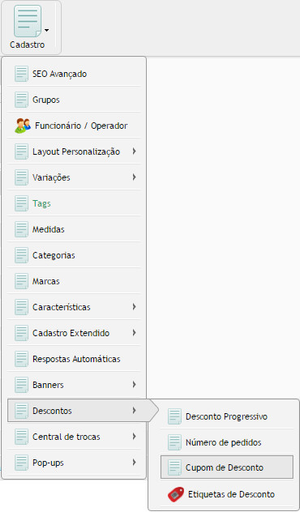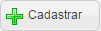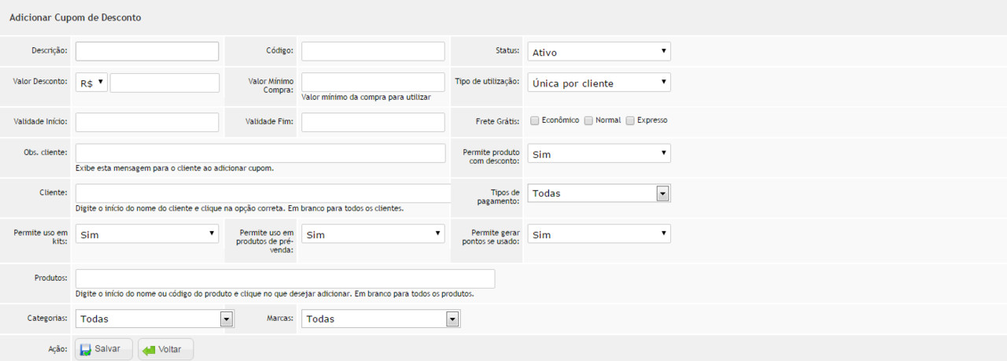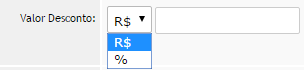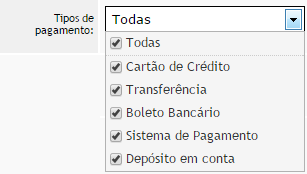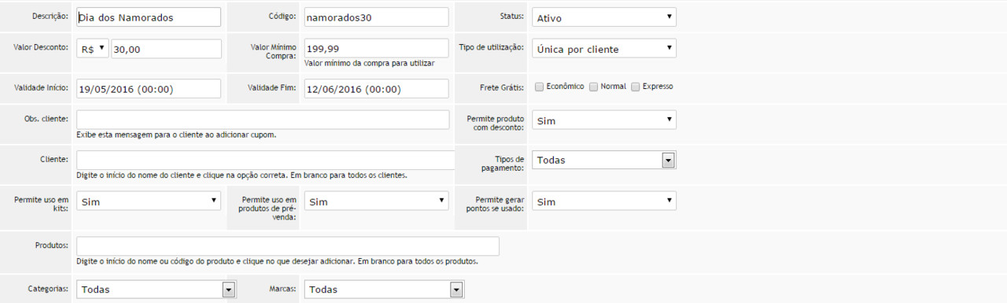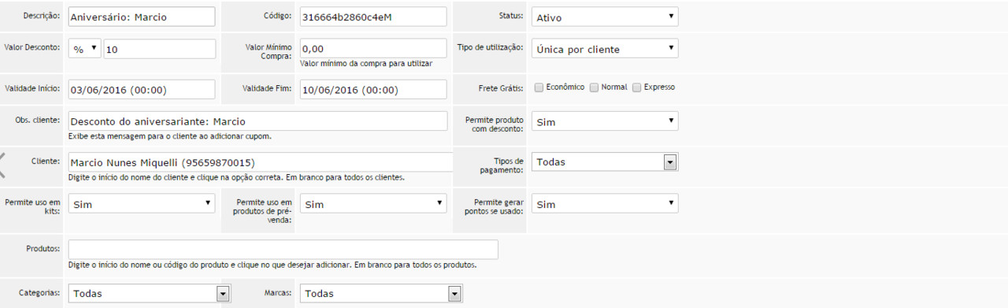Cupom de Desconto
Passo 1: Clique em Cadastro > Descontos > Cupom de Desconto.
Passo 2: Para cadastrar um novo cupom desconto, clique em . Para modificar, clique no ícone .
Ações em lote: ativar ou inativar desconto de forma massiva.
Passo 3: Para cadastrar um novo cupom de desconto, clique em . Para modificar um cupom já cadastrado, clique no ícone .
- Descrição: Pode ser o título do desconto, descrevendo a ação.
- Valor mínimo compra: Valor mínimo da compra para utilizar cupom.
- Código: Código do cupom de desconto.
Obs. Cliente: Exibir uma mensagem de observação para o cliente sobre a utilização do cupom.
Caso de cupom ser apenas para frete: digite o limite de produtos ou valor necessário para ingressar neste cupom, tipo de frete e validade, se para algum cliente especifico ou para data de cadastro do mesmo, se alguma categoria ou marca está inclusa no desconto ou para tipos de pagamentos exemplo: (produtos com pagamento à vista e para usuários cadastrados desde 12/12/2014, frete grátis no modo normal.)
- Produtos: cadastrar desconto exclusivo para produto.
- Tipo de utilização: Tipo de utilização do desconto para o cliente.
- Valor desconto: valor do desconto pode ser dado em Percentagem ou em R$.
- Tipos de pagamentos: Pagamentos permitidos para este tipo de desconto.
- Categorias e marcas: Categorias e marcas de produtos que participarão da campanha.
Exemplos:
- Desconto direcionado para o dia dos Namorados.
- Desconto direcionado para acontecer na data de aniversário do cliente.